ae教程:教大家做一个属于自己的星球!
2021-05-25
6656
0
ae教程:教大家做一个属于自己的星球!这个效果很不错,有点像星球燃烧的那种,就是那种星球快走到结束的,下面我们就一起来看看吧!
1、
- 首先打开我们的AE
2、
- 新建一个合成,1280*720px,持续时间10秒,黑色画布
3、
- 新建一个纯色图层,命名为噪波
- 在效果栏搜索分形杂色,拖入噪波图层中
- 将对比度改为120,亮度改为-30,子设置-子影响改为80,子缩放改为56,子旋转250,演化的表达式输入time*150
- 复制一层噪波,命名噪波1,图层模式改为屏幕
- 将分形类型改为动态,变换-缩放改为150,复杂度改为12,演化的表达式输入time*200
- 复制一层噪波1,命名噪波2
- 将亮度改为-60,变换-缩放改为60,演化的表达式输入time*100
4、
- 选中3个噪波图层,预合成(快捷键:ctrl shift c),命名为噪波
- 在效果栏搜索极坐标,拖入噪波图层中,将插值改为100
- 在单独预合成噪波,命名为极坐标
- 点击矩形工具,以中间为基础,得到上半部分的蒙版
- 复制一层极坐标,按R键打开旋转属性改为180
- 调出两个极坐标图层的蒙版羽化,都改为100
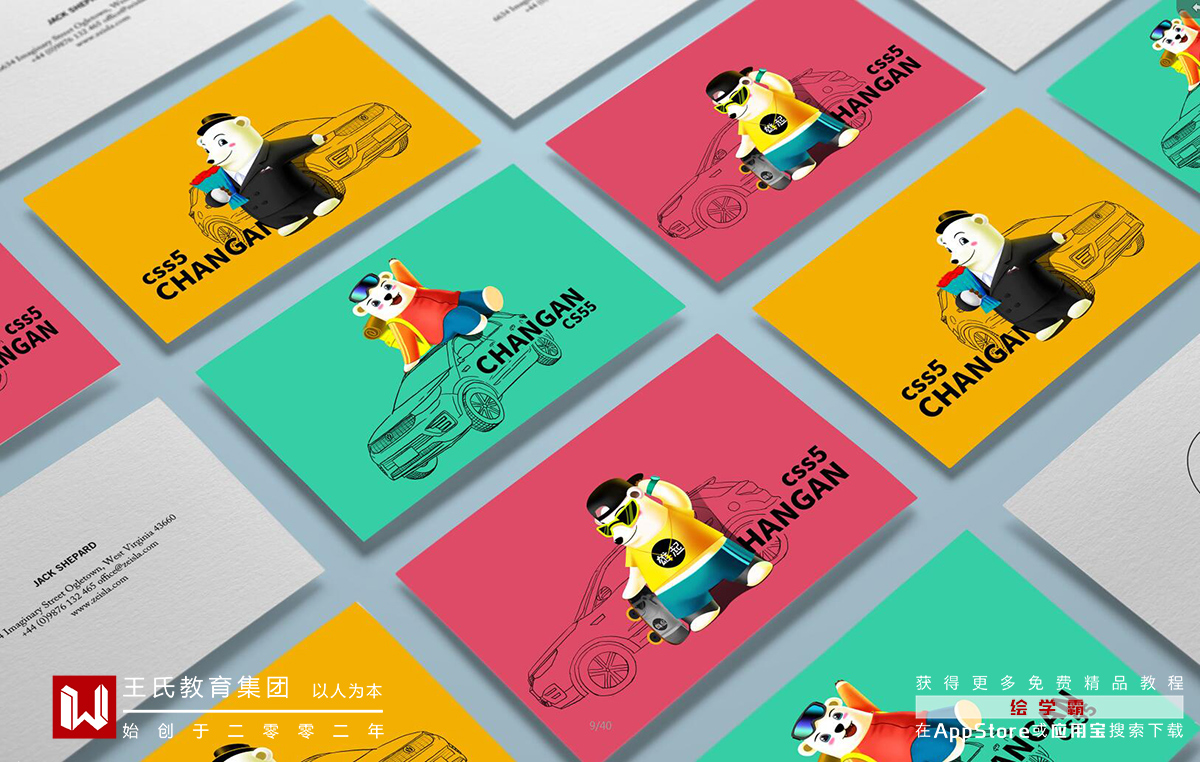
5、
- 选中两个极坐标,预合成,命名为星球
- 在效果栏搜索CC Sphere,拖入星球图层中
- 在效果栏搜索曲线,拖入星球图层中,将红色曲线调高,绿色曲线调低,蓝色曲线调低,RGB曲线调高
- 在复制一层曲线效果,将RGB曲线调低
- 在将我们的星空素材导入AE,导入时间栏
- 在将曲线效果拖入素材图层,将RGB曲线调低
6、
- 在项目里面,将噪波合成,拖入合成1里面
- 在星球图层里,复制曲线1效果,在噪波合成里面粘贴
- 在效果栏搜索快速模糊和发光,拖入噪波图层里面
- 然后点击钢笔工具,在星球周围框处一圈蒙版,蒙版羽化改为90
- 将模糊度改为60,发光阈值改为90,发光半径改为50,发光强度改为1.5
- 在复制一层噪波图层,得到噪波1图层,将蒙版区域改变一下
- 选择星球图层和噪波图层往右边移动
7、
- 复制一层星球图层,命名为星球1图层;在复制一层噪波图层,命名为噪波2图层,将噪波图层的快速模糊和发光效果删除
- 点击椭圆工具,在噪波图层上按shiift绘制一个正圆,蒙版羽化改为100
- 选择星球1和噪波2图层,预合成,命名为星球外圈,图层模式改为屏幕
- 在新建一个纯色图层,命名为OF,图层模式改为屏幕
- 在效果栏搜索Optical Flares,拖入OF图层中
- 将颜色改为星球的颜色,然后移动灯光到右边,在时间线0秒将中心点打上关键帧,时间线移动2秒移动中心点向下
- 在复制一层Optical Flares效果,将渲染模式改为在原稿
- 在新建一个调整图层,在效果栏搜索曲线拖入调整图层中
- 将RGB调高,暗部调低
8、
- 这样我们的星球就做好了
ae教程:教大家做一个属于自己的星球!希望大家能有个地方来接收你的伤心,这个效果还是比较复杂的,所以定义到中级里, 希望大家认真学习,效果都是我们学习过的,在此,给大家推荐绘学霸影视制作线下课程:视频剪辑包装全能班,有兴趣的同学,赶紧去官网咨询吧!
免责声明:本文内部分内容来自网络,所涉绘画作品及文字版权与著作权归原作者,若有侵权或异议请联系我们处理。
收藏
全部评论

您还没登录
登录 / 注册

暂无留言,赶紧抢占沙发
热门资讯

学习视频剪辑的好处有哪些?
17441人 阅读
2021-03-25

电影中常见的视频拍摄手法合集!
16493人 阅读
2021-10-13

AE和PR隐藏技巧-软件界面字体太小怎么办?...
15240人 阅读
2021-06-08

PR和剪映梦幻联动!原来还可以这么加字幕?...
14977人 阅读
2022-03-09

AE和NUKE软件的优缺点分别是什么?
14598人 阅读
2021-03-27

AE渲染硬件配置有什么推荐?
14504人 阅读
2021-03-23

干货丨影视后期音频制作教程!
13132人 阅读
2021-09-13

电影剪辑中视线匹配和技巧有哪些?
12693人 阅读
2021-09-13

你眼中的科幻场景不同于设计师眼中的科幻场景吗?...
12336人 阅读
2021-04-30

什么是镜头的摇和移?
12307人 阅读
2021-03-24







